Tobulėjant šiuolaikiniams Android įrenginiams, vartotojai gali pasiekti daugybę integruotų produktyvumo įrankių, kurie žymiai supaprastina jų darbo eigą. Skirtingai nuo ankstesnių versijų, kuriose reikėjo atsisiųsti kelias programas, dabar daugelis funkcijų yra sklandžiai integruotos į OS. Tai ne tik sumažina su trečiųjų šalių programomis susijusių leidimų ir išteklių nutekėjimo riziką, bet ir padidina jūsų efektyvumą nepasikliaujant potencialiai žalinga programine įranga.
Toliau apžvelgsime kai kurias išskirtines „Android“ funkcijas, kurios padidina produktyvumą.
Fokusavimo režimas
„Android 9“ ir „10“ versijose kaip skaitmeninės gerovės rinkinio dalis, fokusavimo režimas leidžia vartotojams nutildyti blaškymąsi nutildant pranešimus iš tam tikrų programų. Tai nepaprastai naudinga darbo valandomis ar studijuojant, kai norite nukreipti savo dėmesį nepertraukiant socialinės žiniasklaidos pingų.
Be to, fokusavimo režimas riboja prieigą prie konkrečių programų tam tikrą laiką. Pavyzdžiui, jei kovojate su žaidimo trukdžiais, įtraukus juos į fokusavimo režimą, programos stalčiuje jie bus pilki, o tai praneš, kai bandysite juos pasiekti.
Skirtingai nei funkcija Netrukdyti, fokusavimo režimas suteikia galimybę tiksliai pasirinkti, kurias programas norite pašalinti iš pranešimų. Jūs netgi galite nustatyti, kad jis automatiškai įsijungtų tam tikromis darbo ar studijų valandomis, todėl jis yra galingas sąjungininkas valdant produktyvumą.
Norėdami tinkinti fokusavimo režimą, eikite į Settings> Digital Wellbeing and Parental Controls> Focus Mode. Iš ten pasirinkite programas, kurias norite nutildyti, ir nustatykite patogų automatinio aktyvinimo tvarkaraštį.
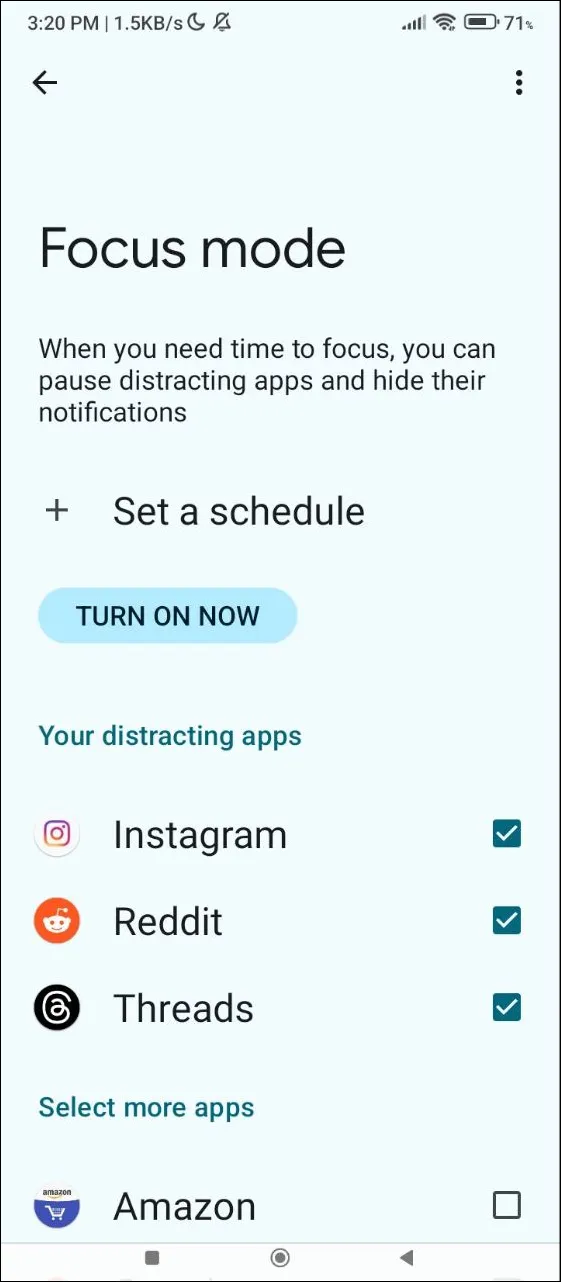
Padalinto ekrano režimas
Dažnai atliekantiems daugybę užduočių, padalinto ekrano režimas yra nepaprastai naudinga funkcija, leidžianti paleisti dvi programas greta. Šis režimas puikiai tinka tiems laikams, kai jūsų darbui reikia nuolat keisti programas, todėl galite sutaupyti brangaus laiko ir supaprastinti jūsų pastangas.
Apsvarstykite scenarijų, kai kuriate tinklaraščio įrašą ir tuo pat metu ieškote informacijos internete; Padalinto ekrano režimas leidžia išlaikyti naršyklę atidarytą vienoje pusėje, o kurti kitoje. Tai taip pat puikus įrankis tvarkyti ryšius naudojant „Slack“, atsakant į el. laiškus „Gmail“ arba planuojant kelionę naudojant „Google“ žemėlapius ir kalendorių.
Tiesiog atminkite, kad šiuo režimu vienu metu galite atidaryti tik dvi programas, tačiau padidėjęs efektyvumas gali pateisinti šį apribojimą.
Norėdami naudoti padalinto ekrano režimą, paleiskite pirmąją programą, braukite aukštyn iš apačios, kad pasiektumėte meniu „Naujausios programos“, viršuje palieskite programos piktogramą ir pasirinkite „Padalytas ekranas“ prieš pasirinkdami antrąją programą.
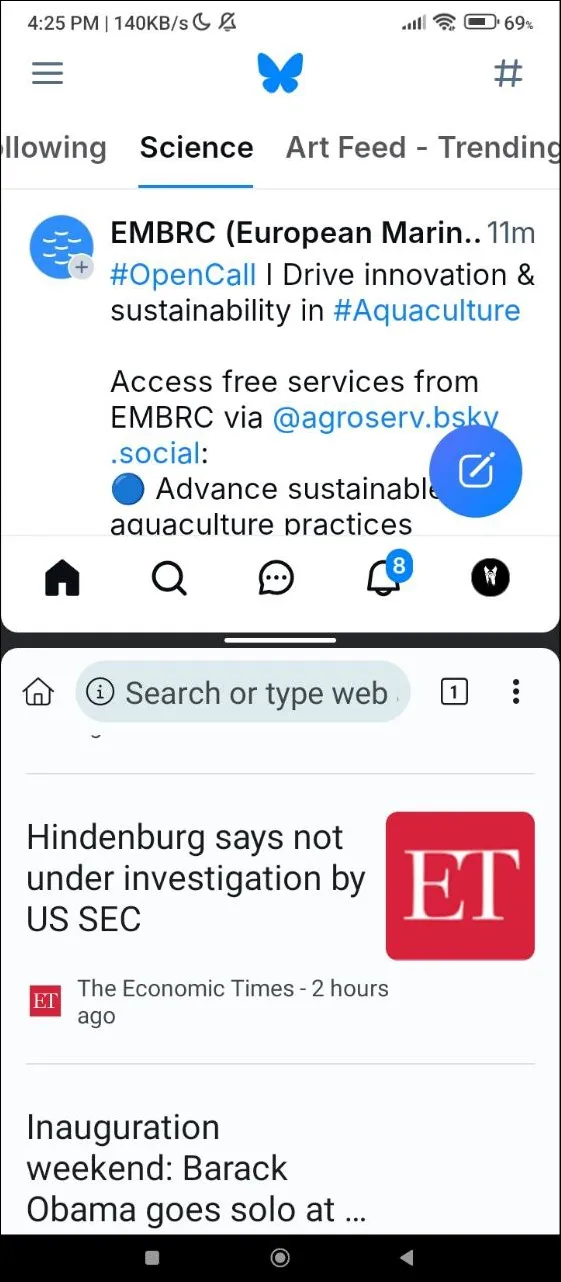
Vienos rankos režimas
Kadangi išmanieji telefonai ir toliau auga, patogumas naudoti gali tapti iššūkiu, ypač tiems, kurie nori valdyti įrenginius viena ranka. Laimei, „One-Handed Mode“ yra efektyvus sprendimas, sukurtas taip, kad visi ekrano elementai būtų lengvai pasiekiami, o tai padidina patogumą ir funkcionalumą.
Suaktyvinkite vienos rankos režimą eidami į Settings> System> Gestures. Šis režimas leidžia pasiekti elementus, esančius ekrano viršuje, be reikalo netempiant pirštų – tiesiog perbraukite žemyn nuo tabletės arba pradžios mygtuko, kai įjungta, tada grįžkite į standartinį režimą perbraukdami aukštyn ant piliulės.
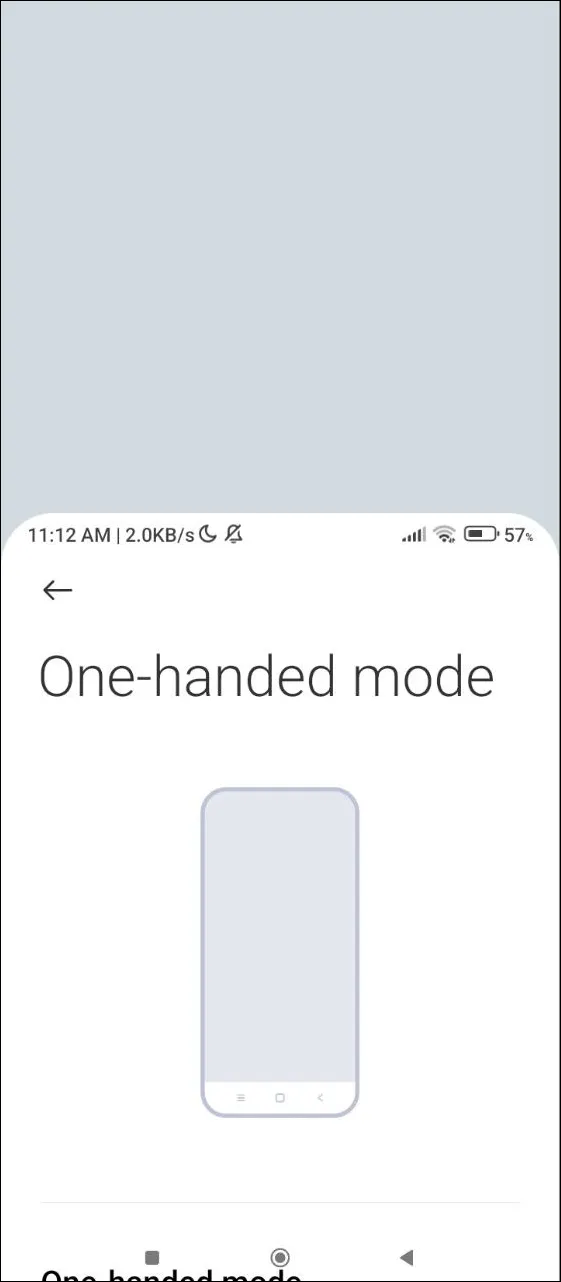
Greitas bendrinimas
„Quick Share“ , atspindintis „Apple“ „AirDrop“ funkcionalumą, supaprastina failų perdavimo procesą „Android“ įrenginiuose, „Windows“ nešiojamuosiuose kompiuteriuose ir „Chromebook“ kompiuteriuose. Anksčiau žinoma kaip „Nearby Share“, ši funkcija leidžia perkelti failus per „Bluetooth“ arba „WiFi Direct“.
Suderinamas su įrenginiais, kuriuose veikia 6.0 ar naujesnės versijos „Android“, „Quick Share“ yra labai lankstus. Galite nurodyti, ar bendrinti failus tik su savo įrenginiais, kontaktais ar visais netoliese esančiais asmenimis, pritaikydami bendrinimo parinktis pagal privatumo nuostatas.
Ši funkcija ypač vertinga bendradarbiavimo aplinkoje, kur būtinas greitas failų dalijimasis, leidžiantis sklandžiai prisidėti prie projektų be fizinių ryšių.
Norėdami suaktyvinti greitąjį bendrinimą, braukite žemyn iš ekrano viršaus, kad būtų parodytas sparčiųjų nustatymų meniu. Jei ji nėra lengvai matoma, gali reikėti braukti dešinėn, kad surastumėte greito bendrinimo piktogramą, ir bakstelėkite, kad ją įjungtumėte.
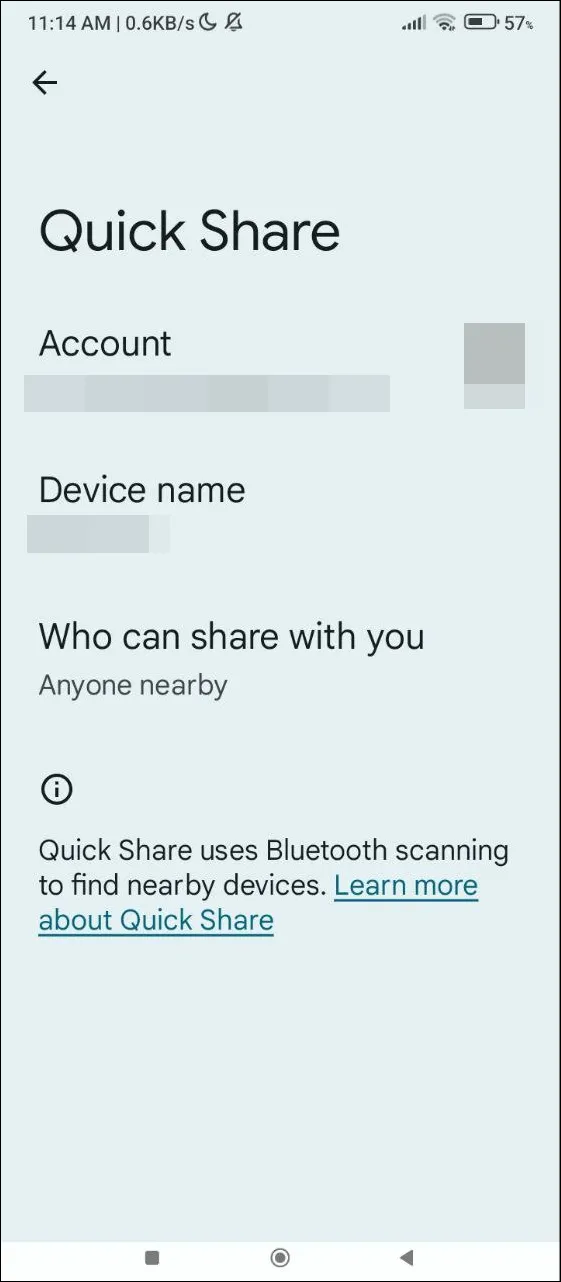
Rašymas balsu
Norint greitai atsakyti į pranešimus ar el. laiškus, rašymas balsu yra nepakeičiamas įrankis. Ši funkcija leidžia rašyti tekstinius pranešimus laisvų rankų įranga, todėl tai puiki galimybė, kai atliekate kitas užduotis, pvz., einate ar vairuojate.
Galimas visose programose, palaikančiose teksto įvestį, spausdinimas balsu leidžia diktuoti pranešimus, užsirašyti pastabas arba sukurti darbų sąrašą nepakeliant nė piršto. Tačiau svarbiausia yra aiškumas – įsitikinkite, kad aiškiai suformuluojate žodžius, kad sumažintumėte klaidų, kurias vėliau reikės ištaisyti, tikimybę.
Norėdami naudoti rašymą balsu, tiesiog atidarykite programą, leidžiančią įvesti tekstą, bakstelėkite įvesties lauką ir pasirinkite mikrofono piktogramą. Kai pasirodys „Kalbėk dabar“, pradėkite diktuoti savo pranešimą!

Programos prisegimas
Labai svarbu išvengti atsitiktinio programų uždarymo, ypač kai dalijatės įrenginiu su kitais. Programų prisegimas yra patogi saugos funkcija, leidžianti užrakinti programą ekrane, neleidžiant pasiekti likusios įrenginio dalies.
Anksčiau 5 versijoje „Android“ pristatytas programų prisegimas reikalauja, kad prieš naudodami jį įgalintumėte įrenginio saugos nustatymuose. Vėliau galite nustatyti atsegimo piešinį, PIN kodą arba piršto atspaudą, kad būtų užtikrintas papildomas saugos sluoksnis.
Ši funkcija ypač naudinga pristatymų metu, nes galite susikoncentruoti į turinį nesiblaškant. Norėdami prisegti programą, atidarykite ją, ilgai paspauskite programos logotipą viršuje, pasirinkite „Prisegti“ ir, jei reikia, naudokite saugos metodą, kad atsegtumėte.
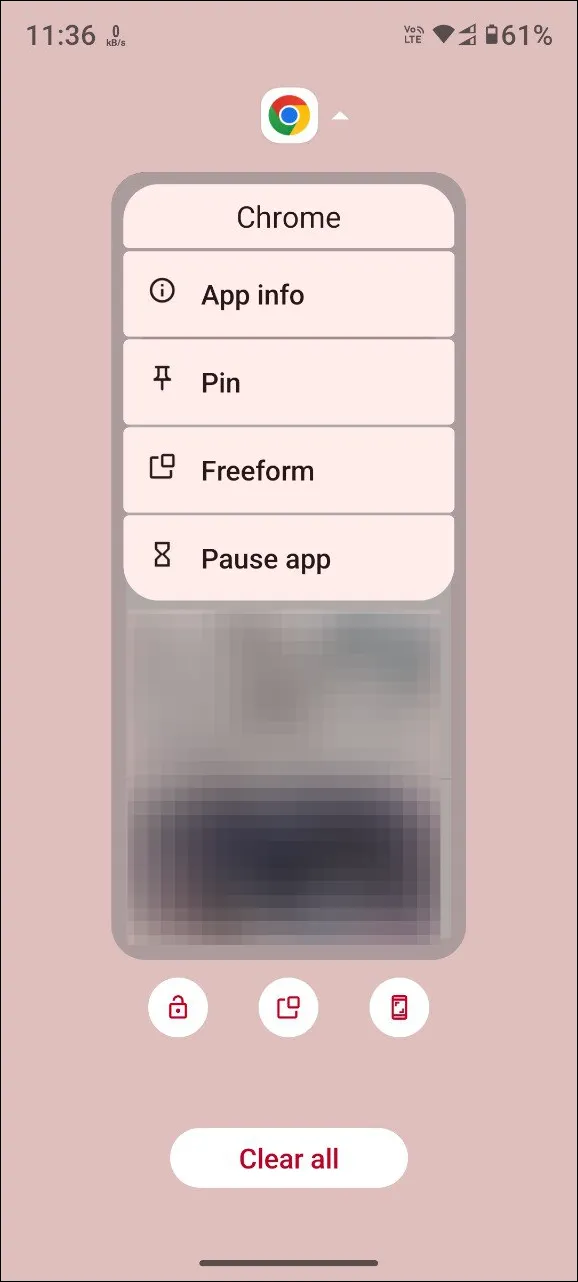
Dvyniai
Iš pradžių pradėtas naudoti kaip „Google Bard“, „Gemini“ tapo tvirtu dirbtinio intelekto asistentu, galinčiu tarnauti kaip galingas produktyvumo įrankis. Naudokite jį greitam informacijos paieškai, todėl jis puikiai tinka atliekant užduotis, pvz., tyrinėjant ar teikiant kelionių pasiūlymus.
Dvyniai pasiruošę padėti atlikti skaičiavimus, užsirašyti užrašus, ieškoti receptų ir tikrinti eismo sąlygas realiuoju laiku. Jo integravimas į „Android“ leidžia sklandžiai pasiekti naudojant specialią programą arba braukiant aukštyn iš ekrano apačios.
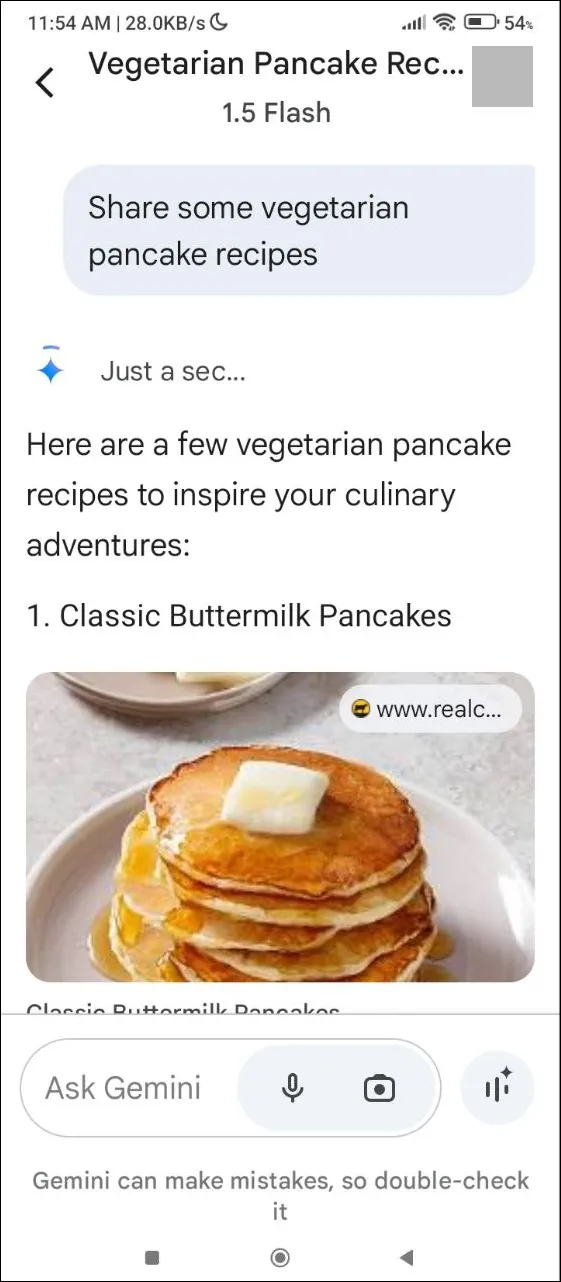
Pagrindiniai svarstymai
- Šios funkcijos sudaro tik dalį daugybės „Android“ pasiekiamų našumo patobulinimų. Atsižvelgiant į jūsų naudojimo būdus, platformoje galite naudotis daugybe papildomų įrankių.
- Nors daugumą funkcijų galima rasti įvairiuose „Android“ įrenginiuose, kai kurie gamintojai, pvz., „Xiaomi“, tinkina savo sąsają (MIUI), praleisdami arba keisdami konkrečias „Android“ funkcijas.
- Tokie prekių ženklai kaip „Samsung“ dažnai praturtina „Android“ patentuotomis funkcijomis, siūlydami vartotojams patobulintas produktyvumo parinktis, kurių paprastai nėra kitų gamintojų įrenginiuose.
- Nors trečiųjų šalių programos gali pasiūlyti panašias galimybes, būkite atsargūs, nes joms gali prireikti įkyrių leidimų, kurie kenkia jūsų įrenginio saugai.
Dažnai užduodami klausimai
1. Kas yra fokusavimo režimas ir kaip jis padeda produktyvumui?
Fokusavimo režimas yra „Android“ funkcija, leidžianti nutildyti konkrečių programų pranešimus, kad galėtumėte susikoncentruoti ties darbu ar mokytis be dėmesio. Taip pat galite blokuoti prieigą prie tam tikrų programų tam tikram laikotarpiui, taip užtikrindami, kad nekils pagunda nuklysti nuo savo dėmesio.
2. Ar galiu naudoti padalinto ekrano režimą visuose „Android“ įrenginiuose?
Dauguma šiuolaikinių Android įrenginių palaiko padalinto ekrano režimą, tačiau jo aktyvinimo būdas gali skirtis priklausomai nuo gamintojo ir Android versijos. Norint užtikrinti suderinamumą, rekomenduojama patikrinti konkrečias įrenginio instrukcijas.
3. Kuo „Quick Share“ skiriasi nuo tradicinių failų perdavimo būdų?
„Quick Share“ leidžia vartotojams belaidžiu būdu perkelti failus tarp „Android“ įrenginių ir suderinamų platformų per „Bluetooth“ arba „WiFi Direct“, todėl nebereikia kabelių. Ji taip pat siūlo tinkinamas bendrinimo parinktis, pagrįstas privatumo nuostatomis, padidindamas patogumą ir saugumą dalijantis failais.
Parašykite komentarą